
Co to jest animacja we Flashu?
Animacja we flashu to sztuczny ruch lub ruch postaci. Ten ruch jest tworzony za pomocą niektórych programów. Jednym z programów do tworzenia takiego ruchu jest Adobe Flash. Ten program tworzy sztukę w formie wektorowej. Dzięki formie wektorowej możesz łatwo skalować obiekty bez obniżania jakości obrazu.
Ten program po uruchomieniu był używany jako narzędzie programistyczne do tworzenia gier, aplikacji i stron internetowych, ale ma także możliwość tworzenia animacji. Jednym ze sposobów tworzenia animacji za pomocą tego oprogramowania jest rysowanie postaci 2D. Zasadniczo składa się z kilku części postaci, a następnie tworzy ciągłe obrazy zwane symbolami, aby proces animacji był znacznie szybszy. W ten sposób nie musimy przerysowywać znaków raz za razem.
Tworzenie animacji we Flashu
Aby utworzyć animację we flashu, wykonaj poniższe czynności.
Krok 1: Kliknij dokument Flash w kolumnie Utwórz nowy na stronie początkowej Flash.
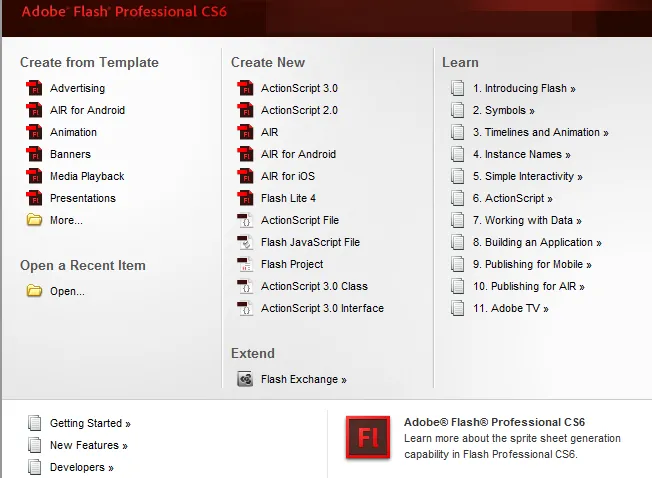
Krok 2: Jeśli strona początkowa jest wyłączona, wybierz polecenie Plik> Nowy. Kiedy pojawi się okno nowego dokumentu, wybierz Flash Project na karcie Ogólne, a następnie kliknij OK.
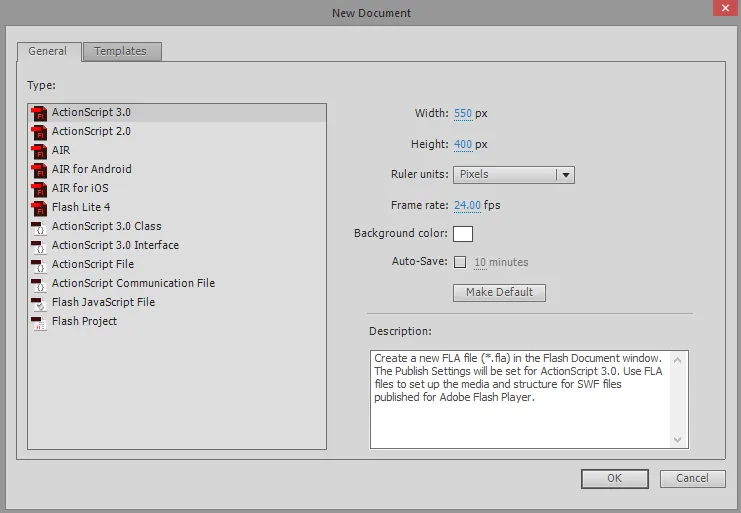
Krok 3: Utwórz listę ramek lub obrazów, które różnią się między nimi niewielką różnicą, aby użyć ich w animacji. Możesz także tworzyć je w czasie rzeczywistym w Adobe Flash. Możesz umieścić już utworzone obrazy w słowniku programu Flash, aby wprowadzić je bezpośrednio do swojego projektu. Jeśli chcesz, aby obrazy były skalowane, zapisz je w postaci wektorowej, a nie rastrowej.
Krok 4: Następnie następnym krokiem jest zaprojektowanie nowej ramki lub obrazu. W tym celu należy kliknąć F5 lub kliknąć polecenie Wstaw w przyborniku> Oś czasu > Ramka .
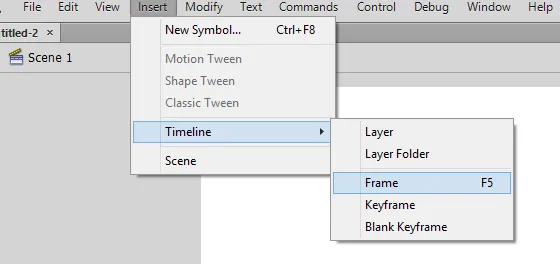
Krok 5 : Po kliknięciu opcji Ramka oś czasu zostanie automatycznie zapełniona. Przed utworzeniem dowolnego obrazu lub szkicu utwórz podstawowe tło dla swojego projektu i nazwij tę warstwę jako tło i zablokuj tę warstwę.
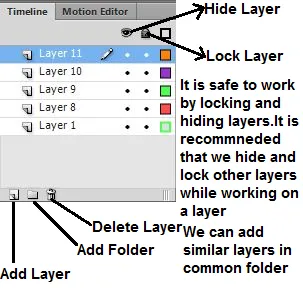
Po utworzeniu warstwy tła utworzymy teraz drugą warstwę. To jest warstwa, od której zaczynają się twoje animacje. Możesz importować niektóre obrazy / ramki lub rysować samodzielnie, korzystając z narzędzi do rysowania Flash. Pierwsza warstwa będzie klatką kluczową. Są to ramki, które mają obrazy i tworzą punkt początkowy animacji. Są one oznaczone czarnymi kropkami na osi czasu. Nie ma potrzeby posiadania obrazu w każdej klatce. Klatka kluczowa po 4-5 normalnych klatkach zapewni dobrą animację.
Krok 6: Możesz utworzyć symbol rysunku utworzonego w Adobe, zaznaczając cały rysunek, kliknij zaznaczenie prawym przyciskiem myszy, a następnie wybierz „Konwertuj na symbol”. W ten sposób możesz wielokrotnie używać tego rysunku w ramce. Możesz mieć wiele instancji tego samego rysunku, aby z łatwością stworzyć scenę.
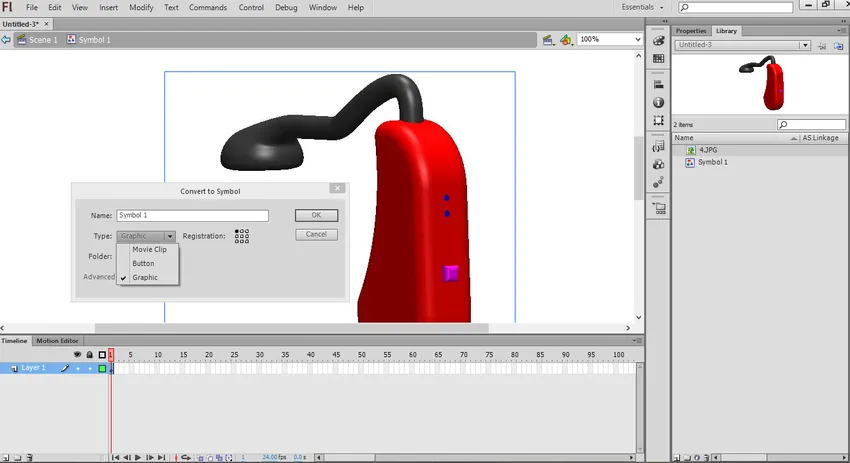
Krok 7: Możesz dodać puste ramki, klikając klawisz F5 4-5 razy. Spowoduje to dodanie pustych ramek po pierwszej klatce kluczowej.
Krok 8: Po utworzeniu niektórych pustych ramek musimy utworzyć drugą klatkę kluczową. Można to utworzyć, kopiując istniejącą klatkę kluczową i wprowadzając w niej niewielkie modyfikacje. Możemy również utworzyć pustą ramkę i wstawić do niej nowy obraz. W ten sposób możemy wykorzystać sztukę z innego programu. Aby utworzyć klatkę kluczową, kliknij F6. Aby wstawić pustą ramkę, kliknij ostatnią ramkę na osi czasu prawym przyciskiem myszy i wybierz „Wstaw pustą klatkę kluczową”. Po utworzeniu drugiej klatki kluczowej musimy dokonać niewielkich korekt obrazu, aby uzyskać efekt ruchu. Jeśli do tworzenia ramek używamy narzędzi do projektowania Flash, możemy użyć narzędzia transformacji do tworzenia ruchu. Musimy upewnić się, że wszystkie klatki są ułożone logicznie, aby utworzyć animację.
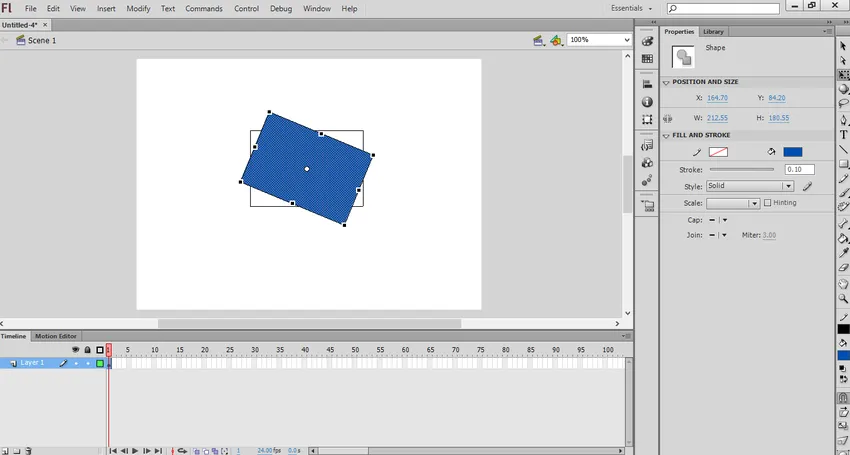
Krok 9: Po utworzeniu wszystkich głównych klatek musimy je powtórzyć w logiczny sposób, aby zakończyć animację. Spróbuj wprowadzić małą systematyczną zmianę w swojej animacji. Zapewni to realistyczną grafikę twojej pracy animacyjnej.
Animacja punkt do punktu we Flashu
Adobe Flash udostępnia funkcję o nazwie tweening, za pomocą której możemy utworzyć początek i punkt końcowy obiektu. Flash przesunie lub przekształci obiekt zgodnie z profilem lub ścieżką podaną przez użytkownika. Ta funkcja jest przydatna do tworzenia efektów „morfingu”, w których jeden obiekt staje się drugim po zakończeniu animacji. Możemy użyć tylko jednego obiektu w ramce, aby utworzyć animację. Aby utworzyć animację wielu obiektów, musimy mieć wiele ramek.
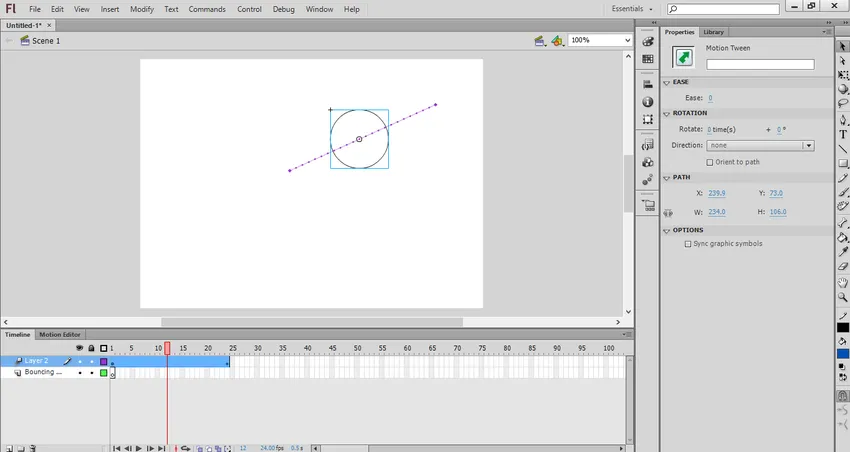
Utwórz animację w programie Flash
Aby utworzyć animację flashową, wykonaj poniższe czynności.
Krok 1: W celu animacji musimy utworzyć obiekt do animacji. Ale przed dodaniem dowolnego obiektu musisz dodać jedną warstwę jako warstwę tła. Utwórz pierwszą warstwę jako warstwę tła i zablokuj ją. Teraz utwórz drugą warstwę i jest to warstwa, od której możesz zacząć tworzyć animację. Teraz utwórz obiekt za pomocą narzędzi do animacji Flash. Możesz zaimportować obraz jako obiekt. Pamiętaj jednak, aby zaimportować ten obraz w postaci wektorowej. Obraz wektorowy umożliwia łatwe skalowanie bez pogorszenia jakości obrazu.
Krok 2: W celu animacji przekształć obiekt utworzony jako symbol. Jest to format, w którym Flash może manipulować dowolnym obiektem. W tym celu kliknij prawym przyciskiem myszy na swoim obiekcie, a następnie wybierz „Konwertuj na symbol”.
Krok 3: Aby obiekt mógł przejść z jednej lokalizacji do innej, musimy kliknąć symbol prawym przyciskiem myszy i wybrać „Utwórz animację ruchu”. W ten sposób do osi czasu zostaną dodane 24 klatki. Jest to domyślna długość animacji. Wykonanie tych 24 klatek zajmie jedną sekundę.
Krok 4: Po utworzeniu animacji musimy określić ścieżkę lub linię trajektorii, aby przenieść obiekt z jednej lokalizacji do drugiej. Kiedy po raz pierwszy stworzymy trajektorię, będzie to linia prosta. Linia trajektorii pojawi się jako linia kropkowana.
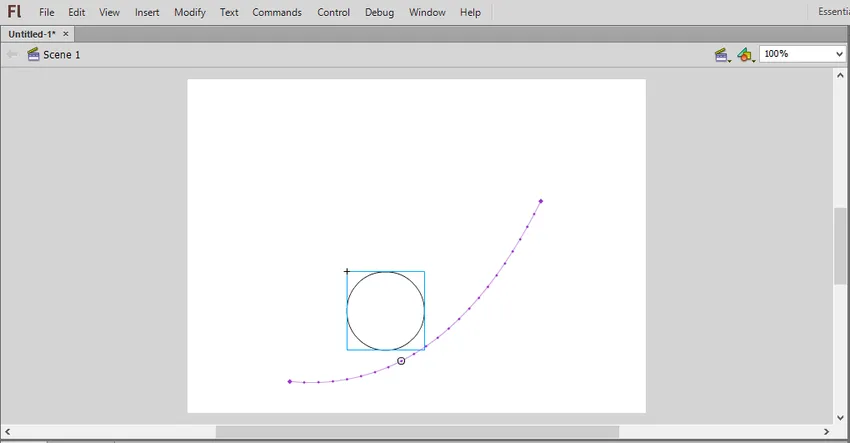
Krok 5: Aby warstwa tła poruszała się z ramkami, musimy wybrać warstwę tła na osi czasu, a następnie kliknąć ostatnią klatkę, w której ruch się skończy. Następnie naciśnij klawisz F5, aby wstawić ramkę tła do ostatniej klatki.
Krok 6: Możemy dodać klatkę kluczową do trajektorii. W ten sposób możemy przekształcić lub wprowadzić zmiany w obiekcie. W tym celu wybierz oś czasu, którą chcesz utworzyć klatkę kluczową. Następnie przeciągnij obiekt w żądane miejsce w klatce kluczowej. W ten sposób trajektoria zostanie dostosowana automatycznie, a klatka kluczowa pojawi się jako ikona diamentu.
Krok 7: Możemy również dostosować trajektorię, klikając i przeciągając każdy ze znaczników pozycji ramki na ścieżkę nowej lokalizacji.
Krok 8: Po utworzeniu trajektorii i klatki kluczowej możesz przekształcić obiekt, aby zmienić jego rozmiar, kształt, kolor i obrót podczas całej animacji. W tym celu wybierz ramkę, w której ma nastąpić transformacja, a następnie kliknij Ctrl + F3, aby otworzyć panel właściwości obiektu. W tym możesz zmienić właściwości. Możesz także użyć narzędzia swobodnej transformacji, aby dowolnie zmieniać kształt obiektu.
Krok 9: Następnie możesz przetestować ruch, klikając Ctrl + Enter . Jeśli animacja porusza się w szybkim tempie, możesz zmniejszyć klatkę na sekundę lub zwiększyć zakres animacji. Aby zmienić FPS, kliknij poza sceną, a następnie zmień FPS w panelu właściwości. Są to podstawowe kroki, które musimy wykonać, aby utworzyć animację ruchu.
Dodawanie dźwięku lub muzyki do animacji
Możemy również dodać dźwięk lub muzykę do animacji. Aby to zrobić, wykonaj poniższe kroki,
Krok 1: Flash obsługuje formaty muzyczne AAC, MP3, WAV i AU. Musimy nagrywać muzykę w tych formatach. MP3 jest zazwyczaj całkowicie akceptowalnym formatem dźwięku. Wykorzystuje najniższą pamięć lub bajty pełnej animacji.
Krok 2: Drugim zadaniem jest zaimportowanie nagranej muzyki do animacji. W tym celu musimy dodać go do biblioteki Flash. W tym celu kliknij Plik> Importuj> Importuj do biblioteki. Przeglądaj pliki dźwiękowe z lokalizacji komputera. W ten sposób plik dźwiękowy zostanie zapisany w bibliotece Flash.
Krok 3: Możemy dodać pliki dźwiękowe do istniejącej warstwy lub możemy dodać ją do nowych warstw. Zapewniając nowe warstwy, możemy kontrolować przenikanie i zanikanie czasu odtwarzania i zatrzymywania muzyki, a także łatwiejsze przenoszenie dźwięku.
Krok 4: Następnie możemy utworzyć klatkę kluczową, od której Twoja muzyka zacznie się w animacji. W tym celu na warstwie dźwięku wybierz ramkę, od kiedy chcesz rozpocząć muzykę. Naciśnij klawisz F7, aby wstawić pustą klatkę kluczową. Na przykład, jeśli chcesz dołączyć muzykę odtwarzaną przez cały czas trwania animacji, wybierz pierwszą klatkę animacji.
Krok 5: Teraz dodaj dźwięk do animacji z już utworzonej biblioteki. W tym celu kliknij ramkę właściwości. Pojawi się sekcja dźwięku. Następnie kliknij menu „Nazwa” i wybierz plik z biblioteki.
Krok 6: Możemy skonfigurować dźwięk, aby zmienić ustawienia efektu, synchronizacji i powtarzania każdego dźwięku. Korzystając z Effect, możemy stopniowo włączać i wyłączać muzykę, dodawać echo do muzyki. Synchronizacja określa sposób odtwarzania utworu w animacji. Ustawienia powtarzania pomagają w ciągłym odtwarzaniu muzyki w animacji.
Krok 7: Po dodaniu muzyki zapisz ją w formacie pliku SWF. To jest format odtwarzania muzyki.
Powyżej znajdują się podstawowe kroki, które musimy wykonać, tworząc animację we Flashu. Całkowicie zależy od kreatywności osoby w projektowaniu i dostosowywaniu ruchu postaci w celu stworzenia wspaniałej animacji.
Polecane artykuły
To jest przewodnik po animacji we Flashu. Tutaj omawiamy kroki tworzenia animacji we Flashu i animacji oraz jak dodać dźwięk lub muzykę do animacji. Możesz także przejrzeć następujące artykuły, aby dowiedzieć się więcej-
- Kroki do animacji w 3ds Max
- Narzędzia Flash (typy i właściwości)
- Kroki instalacji Flasha - Mac, Windows
- Kroki tworzenia animacji tekstu w programie After Effects